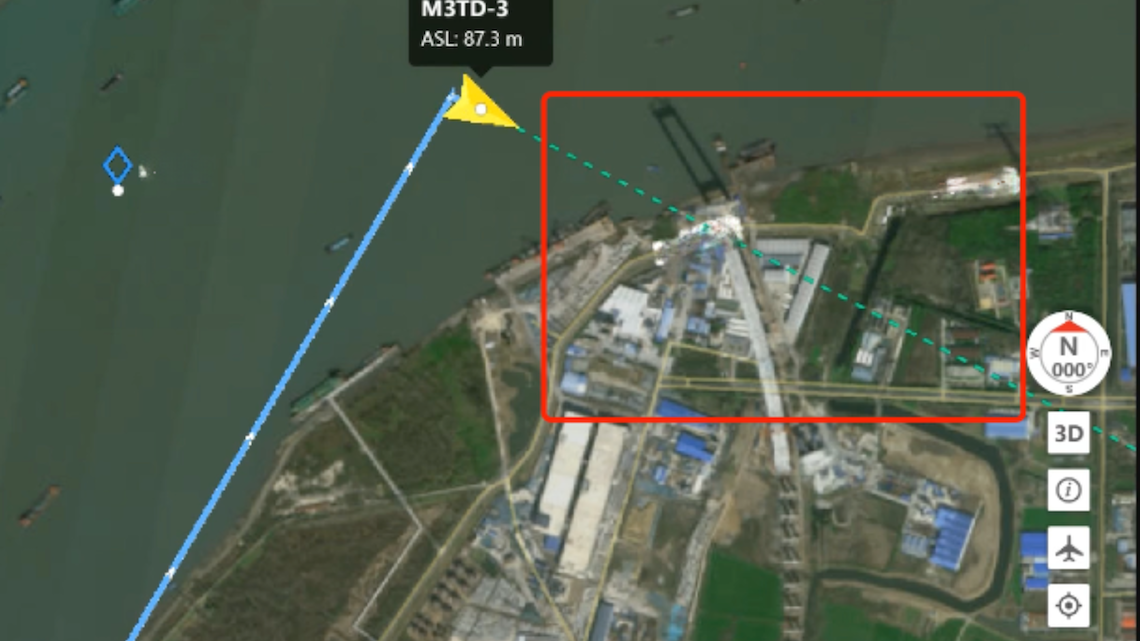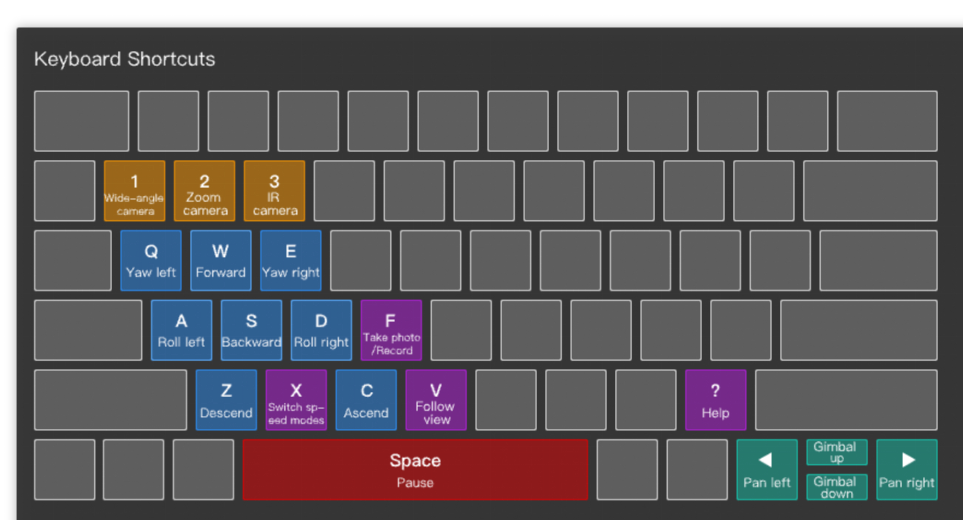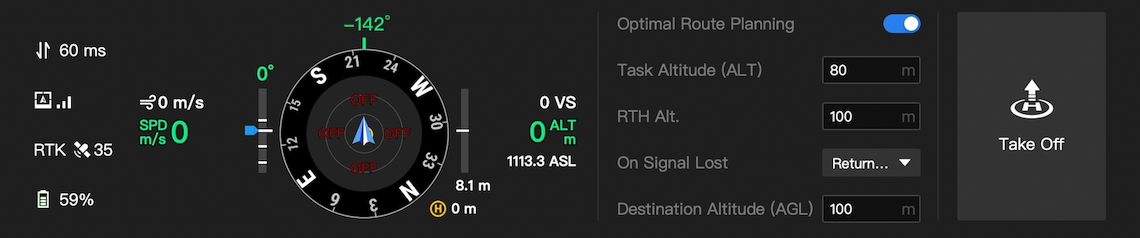DJI introduceert nieuwe software-updates voor VluchtHub 2 om de gebruikerservaring te verbeteren. Lees verder en ontdek hoe deze updates dronegebruikers in alle sectoren ten goede kunnen komen.
Voorheen had het scherm ‘Live Flight Controls’ in DJI FlightHub 2 een aantal beperkingen, zoals redundante informatie en een gebrek aan kaarten en OSD-gegevens op volledig scherm.
De geheel nieuwe interface, genaamd “Virtual Cockpit”, biedt een uitgebreide update en is onderverdeeld in drie secties.
Inhoudsopgave
1. Kaartvenster
Alle annotaties en apparaatinformatie in het project worden hier weergegeven. Gebruikers kunnen selecteren Tik om te vliegenslimme POI, doelannotatie en meer.
Kaart bevindt zich aan de linkerkant van het scherm van de virtuele cockpit
Bovendien kan het kaartvenster de camera-oriëntatie weergeven[1]Tijdens een vlucht kunnen gebruikers de camerastand op de kaart bekijken om meer referentie-informatie te verkrijgen voor de taak die ze moeten uitvoeren.
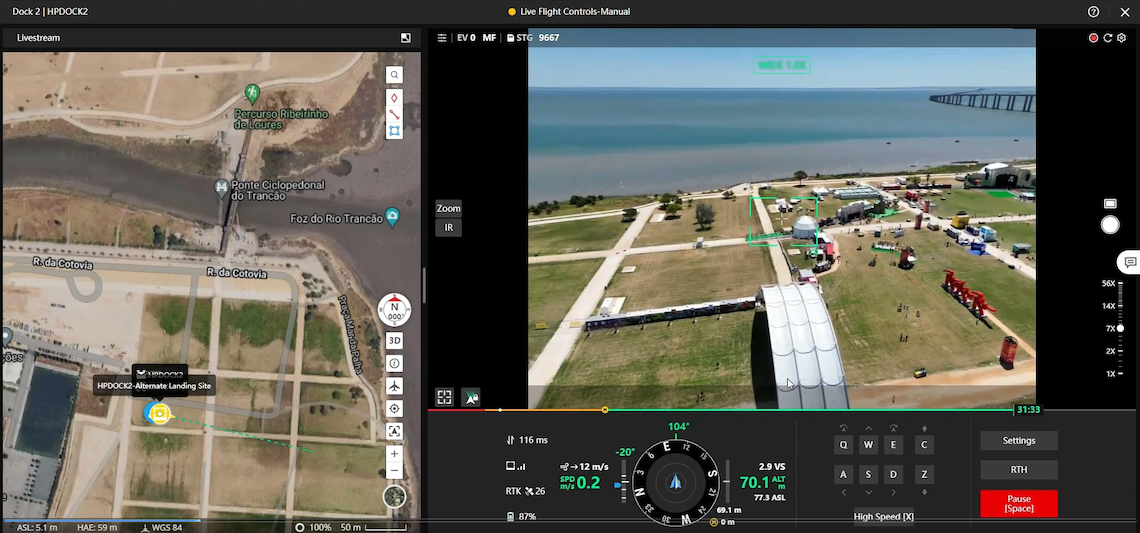 De camera-oriëntatie wordt weergegeven als een stippellijn
De camera-oriëntatie wordt weergegeven als een stippellijn
Bij gebruik van een DJI Dock 2 kan de camera niet pannen. De oriëntatie van de camera blijft vast op de groene stippellijn die is ingesteld als vliegroute. Het eindpunt van de groene stippellijn geeft aan waar de camera naar kijkt, zodat u de uiteindelijke bestemming van uw vliegroute kunt zien.
2.Livestream-venster
Het ‘Virtual Cockpit’-scherm is groot en stelt gebruikers in staat om livestreams live te bekijken en de drone te bedienen.
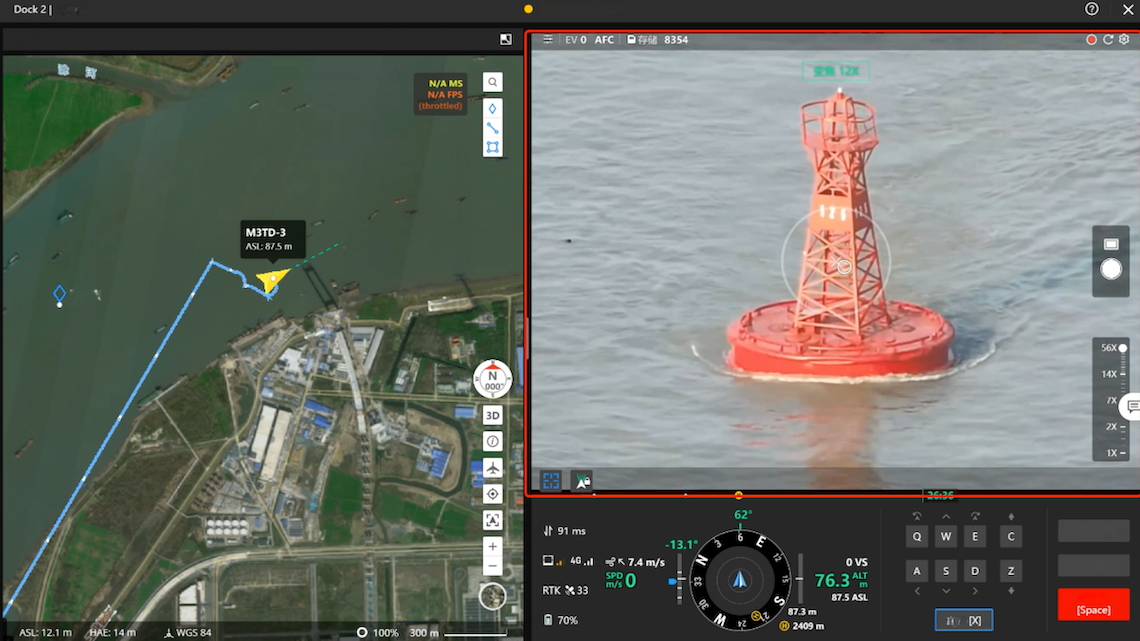
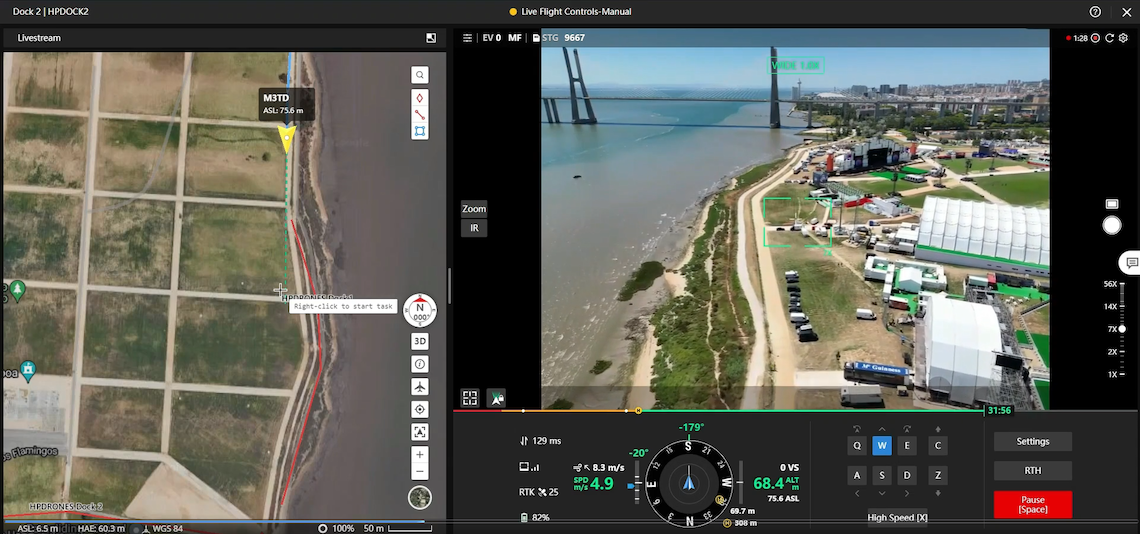 De livestream bevindt zich in de rechterbovenhoek van het scherm ‘Virtual Cockpit’
De livestream bevindt zich in de rechterbovenhoek van het scherm ‘Virtual Cockpit’
Wanneer de drone een taak uitvoert, Gebruikers kunnen de functie “Mouselook” inschakelen naar Bedien het camerabeeld door de cursor te bewegen en zo eenvoudig bewegende objecten te volgen en observeren.
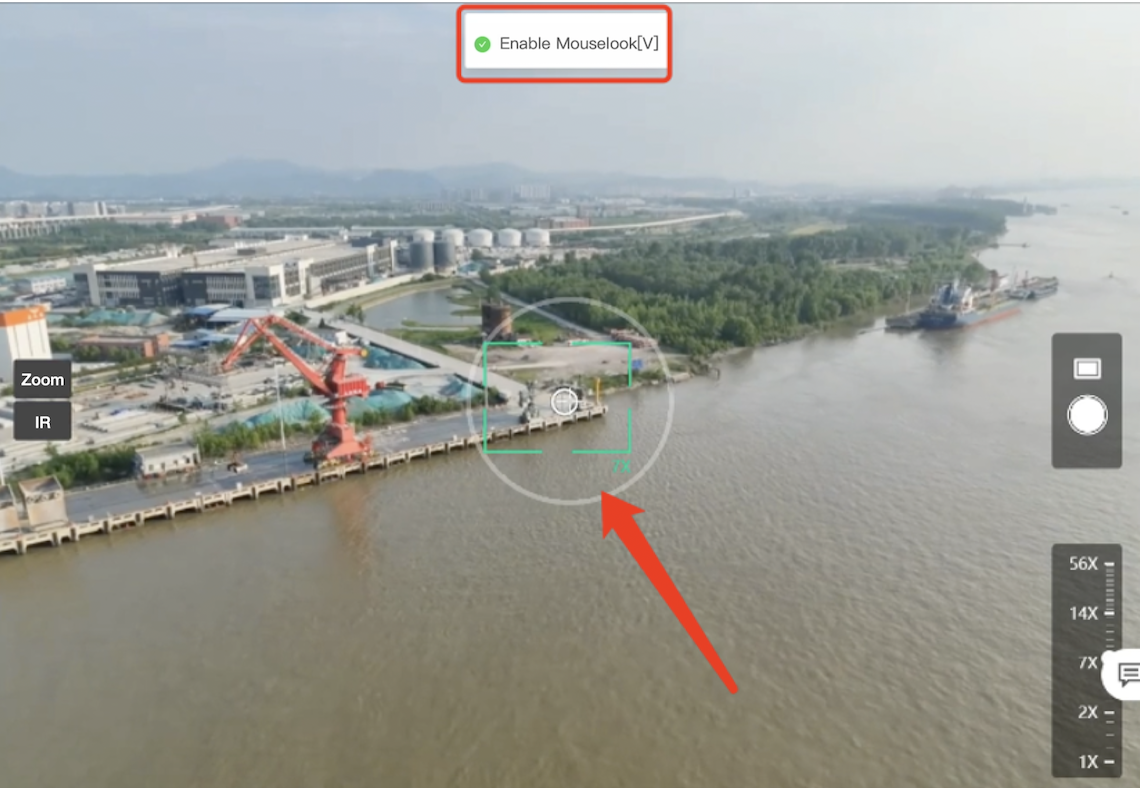 De witte cirkel in de livestream geeft aan dat de “Mouselook”-modus is ingeschakeld
De witte cirkel in de livestream geeft aan dat de “Mouselook”-modus is ingeschakeld
Bovendien kunnen sneltoetsen worden gebruikt om te schakelen tussen gimbalcamera’s en het bedienen van de drone. “Virtual Cockpit” wordt geleverd met een aantal nieuwe sneltoetsen: X (om te schakelen tussen hoge en lage snelheid), V (om de “Mouselook”-modus in of uit te schakelen), F (om foto’s te maken of video’s op te nemen) en 1/2/3 (om te schakelen tussen camera’s).
3. Vluchtdashboard
De apparaatinformatie, vluchtinformatie en bedieningselementen worden hier weergegeven. Gebruikers kunnen een aantal acties uitvoeren, zoals one-touch takeoff en emergency stop.
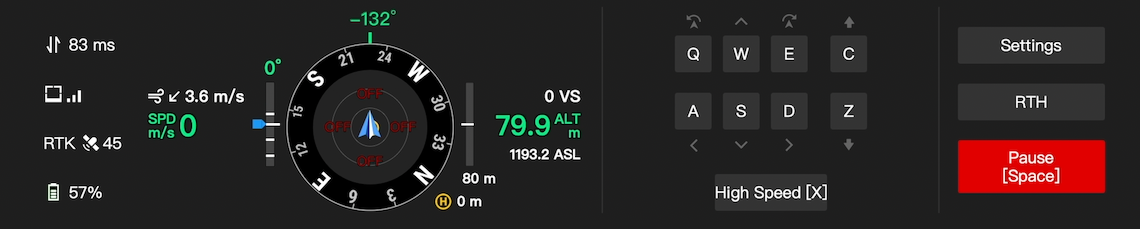 Vluchtdashboard voor en na het opstijgen
Vluchtdashboard voor en na het opstijgen
Naast de bijgewerkte interface en bedieningselementen biedt “Virtual Cockpit” ook functionaliteiten zoals het opnieuw centreren van de kaart, hoorbare aanwijzingen en een FPV-venster[2].
Gebruikerscases
Een maritiem bureau gebruikt de DJI-dock 2 om een routinematige rivierinspectie uit te voeren. Met DJI FlightHub 2 kunnen inspectiemedewerkers de gloednieuwe “Virtual Cockpit”-interface gebruiken om de drone te bedienen en te zoeken naar ongebruikelijke activiteit op de rivier.
Wanneer de drone beelden vastlegt van schepen die illegaal zijn afgemeerd of in de verkeerde richting varen, kan het inspectiepersoneel op de sneltoets “X” drukken om over te schakelen naar de hogesnelheidsmodus en de drone naar de overeenkomstige locatie te laten vliegen voor verder onderzoek. Tegelijkertijd kan de functie “Mouselook” worden ingeschakeld om het schip te volgen en bewijs te verzamelen.
Het hele proces is zeer gestroomlijnd, waardoor de effectieve missietijd van de drone wordt verlengd en de efficiëntie wordt verhoogd.
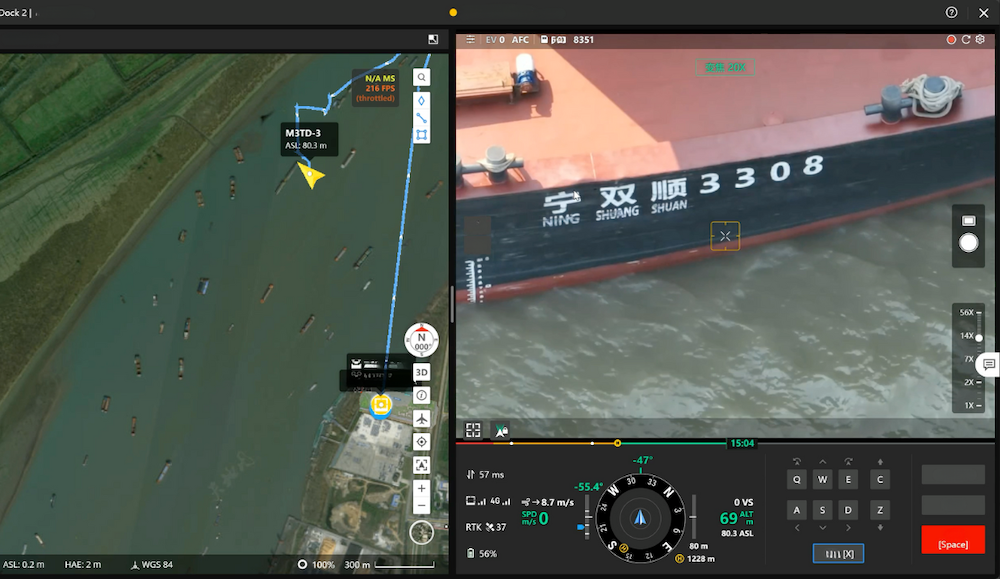 DJI Dock 2 algemene inspectie van een rivier
DJI Dock 2 algemene inspectie van een rivier
Samenvatting
De “Virtual Cockpit”-interface biedt gebruikers een meeslependere, efficiëntere en veiligere manier om drones te bedienen. Laten we de belangrijkste nieuwe functies hieronder samenvatten.
1. Een groot, meeslepend scherm waarop de belangrijkste informatie direct wordt weergegeven.
De “Virtual Cockpit”-interface geeft gebruikers toegang tot kaarten, vluchtweergaven, parameters en andere belangrijke informatie. Bij het bedienen van de drone kunnen gebruikers een livestreamen, de drone bedienen en verschillende acties uitvoeren zonder dat u tussen verschillende schermen hoeft te schakelen.
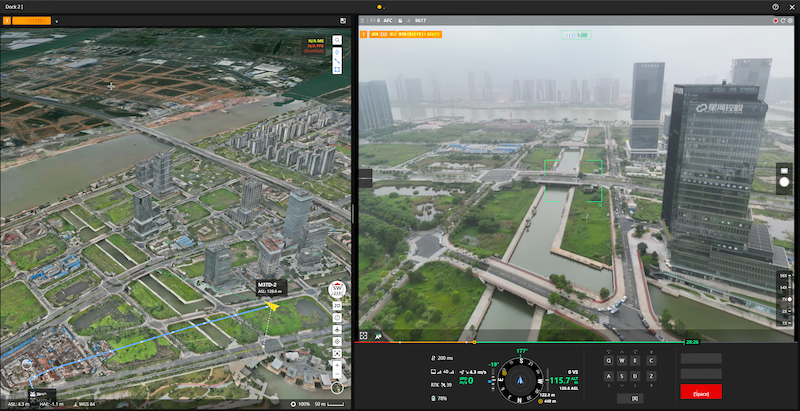 Grote interface toont een scala aan belangrijke informatie
Grote interface toont een scala aan belangrijke informatie
2. Nieuwe interface voor efficiëntere besturing.
Voorheen moesten gebruikers in het scherm ‘Live Flight Controls’ de muis gebruiken om te schakelen tussen het bedienen van de gimbal, het maken van foto’s en het opnemen van video’s.
De nieuwe interface ‘Virtual Cockpit’ bevat meer opties voor toetsenbordbediening, waardoor gebruikers taken efficiënter kunnen uitvoeren met zowel de muis als sneltoetsen.
Bovendien beschikt “Virtual Cockpit” over een “Mouselook”-functie voor de volgende bewegende doelen. Tijdens een dronevlucht kunnen gebruikers op de “Speed Switch”-knop of “X” tikken om de hogesnelheidsmodus te openen, wat tijd bespaart en de efficiëntie verbetert.
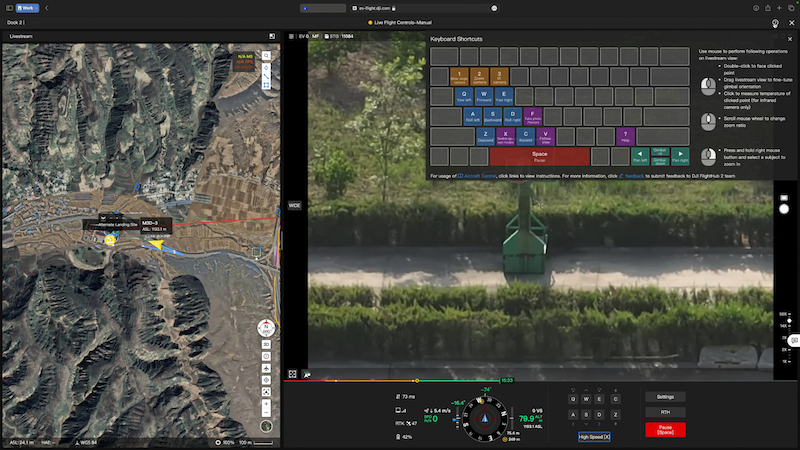 Toetsenbord en muis werken tegelijkertijd
Toetsenbord en muis werken tegelijkertijd
3. Geluid ingeschakeld voor extra veiligheid.
De “Virtual Cockpit”-interface speelt een geluid af wanneer de drone terugkeert naar huis, een foto maakt of bijna leeg is. Deze Met geluiden kunnen gebruikers de status van de drone vaststellen en en zo bijdragen aan het verbeteren van de veiligheid.
Veelgestelde vragen
1. Ik ben gewend aan de vorige versie van de interface. Kan ik deze blijven gebruiken?
U kunt nog steeds de vorige versie van de interface gebruiken. We raden echter aan om te updaten naar de nieuwe “Virtual Cockpit”-interface voor een verbeterde gebruikerservaring.
2. Werkt de interface “Virtual Cockpit” alleen met live vluchten?
Nee. Wanneer de drone een vluchtpadtaak uitvoert, kunt u ook de interface ‘Virtuele cockpit’ openen om de voortgang te bewaken.
3. Kan ik vluchtpadtaken pauzeren?
Ja. Wanneer een vluchtpadtaak wordt gepauzeerd, kan de drone de taak op elk gewenst moment hervatten. Wanneer een taak wordt hervat, vliegt de drone naar het breekpunt op de opgegeven vlieghoogte of de huidige hoogte (afhankelijk van welke het hoogst is), landt daar en hervat vervolgens de vluchtpadtaak. Foto’s die handmatig zijn gemaakt tijdens deze periode, worden apart opgeslagen.
4. Wat gebeurt er als ik het scherm ‘Virtuele Cockpit’ verlaat tijdens een live vlucht?
Het systeem vraagt of u terug wilt naar huis. Als u besluit om niet terug te keren, zal de drone blijven zweven of doorgaan met de live vluchttaak totdat het batterijniveau laag is, waarna de drone terugkeert naar huis.
5. Werkt het scherm ‘Virtual Cockpit’ met controllers van derden?Ja. Je hoeft alleen maar de joystickknoppen aan de toetsenbordtoetsen toe te wijzen.
6. Werkt de beeldtransmissie in de modus volledig scherm?Dit wordt momenteel niet ondersteund.
Opmerking:
[1] De camera-oriëntatiefunctie is alleen beschikbaar op DJI Dock 2.
[2] FPV-venster is alleen beschikbaar met DJI Dock (1e generatie).